ダイナミクスを使用して、次のいずれかの方法でファーを動かすことができます。
ダイナミクスを使用してファーを動かすには、アトラクタとしてダイナミック ヘアを使用しなければなりません。詳細については、「ファーで使用するヘア システムを作成する」を参照してください。
ファーを設定したオブジェクトのモーションにファーが反応する様子を次に示します。たとえば、動物が身震いすると、ファーがそのモーションに反応します。その様子をわかりやすくするために、この例では動物の身体を円柱で表わしています。
アニメーションを再生するには、以下のリンクをクリックしてください。

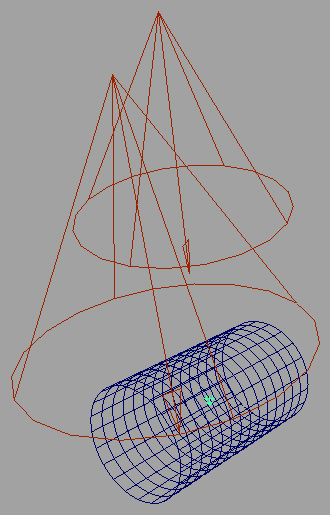
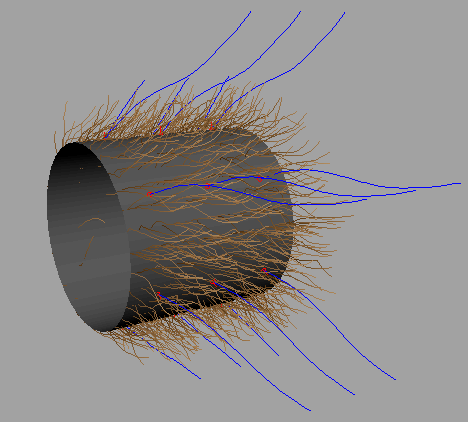
 をクリックして、自動キー(Auto Key)をオンに設定します。
をクリックして、自動キー(Auto Key)をオンに設定します。
 ボタンをクリックして、ファーを動かしたいようにアトラクタが動くことを確認します。
ボタンをクリックして、ファーを動かしたいようにアトラクタが動くことを確認します。